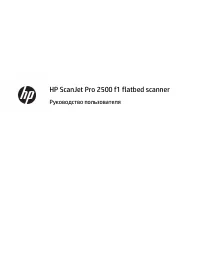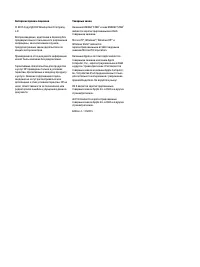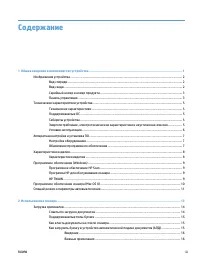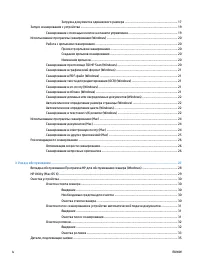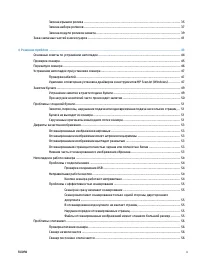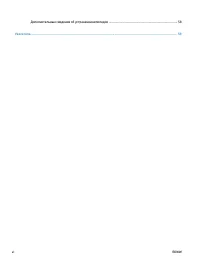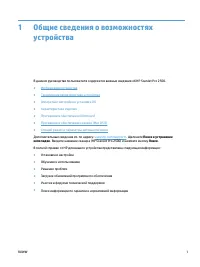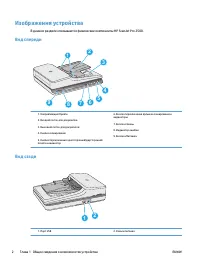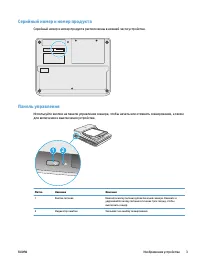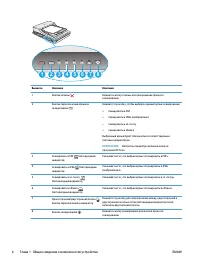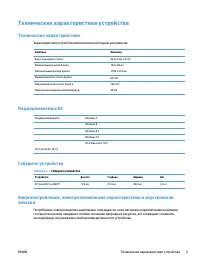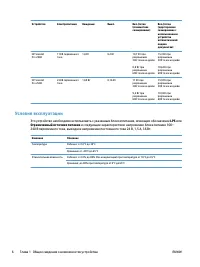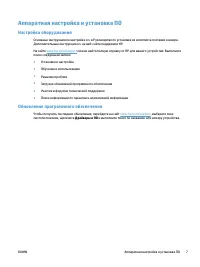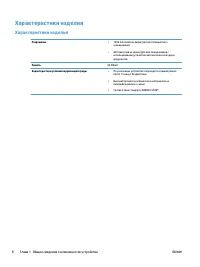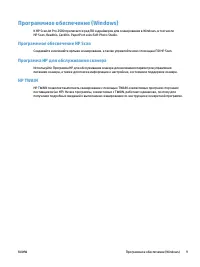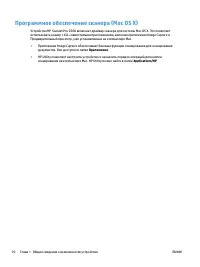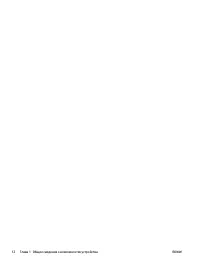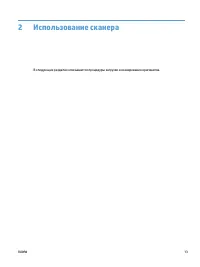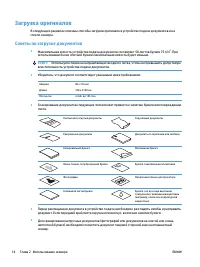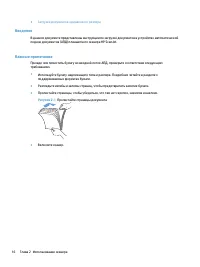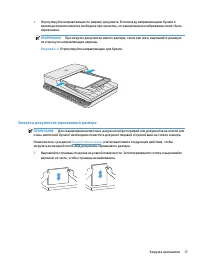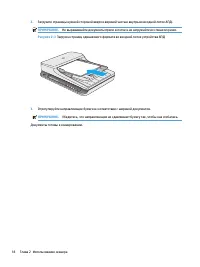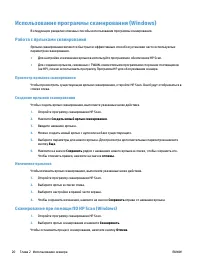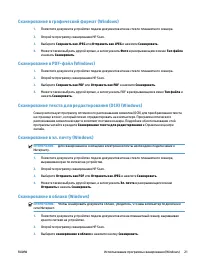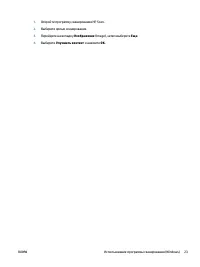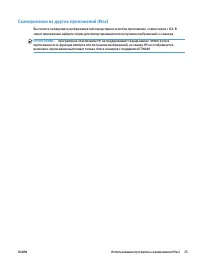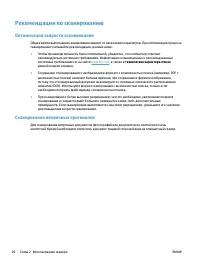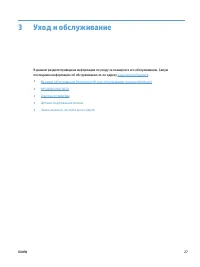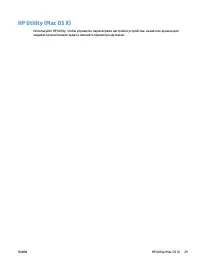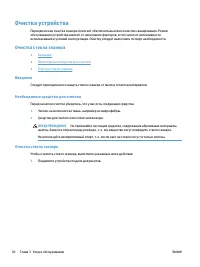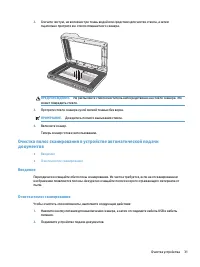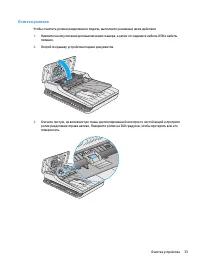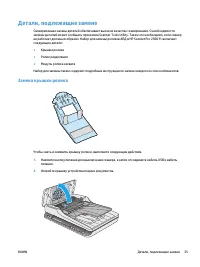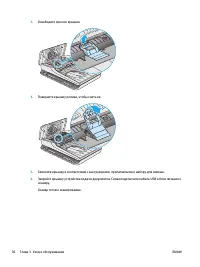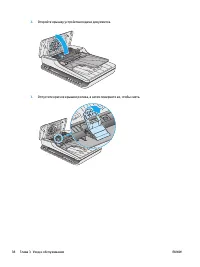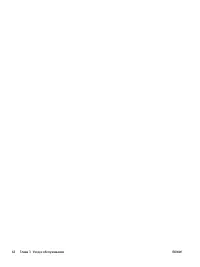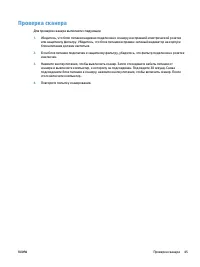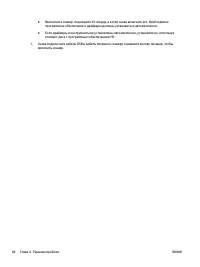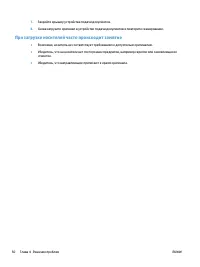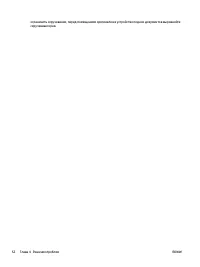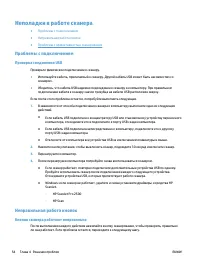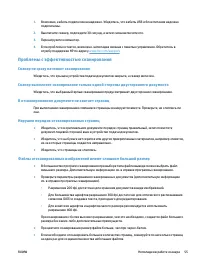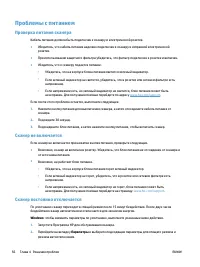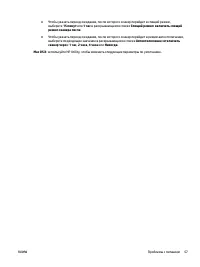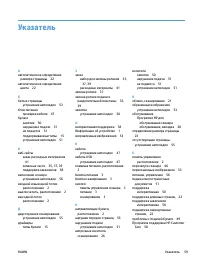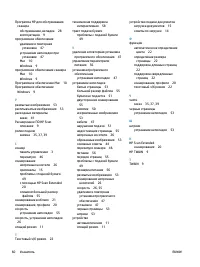Сканеры HP ScanJet Pro 2500 f1 (L2747A) - инструкция пользователя по применению, эксплуатации и установке на русском языке. Мы надеемся, она поможет вам решить возникшие у вас вопросы при эксплуатации техники.
Если остались вопросы, задайте их в комментариях после инструкции.
"Загружаем инструкцию", означает, что нужно подождать пока файл загрузится и можно будет его читать онлайн. Некоторые инструкции очень большие и время их появления зависит от вашей скорости интернета.
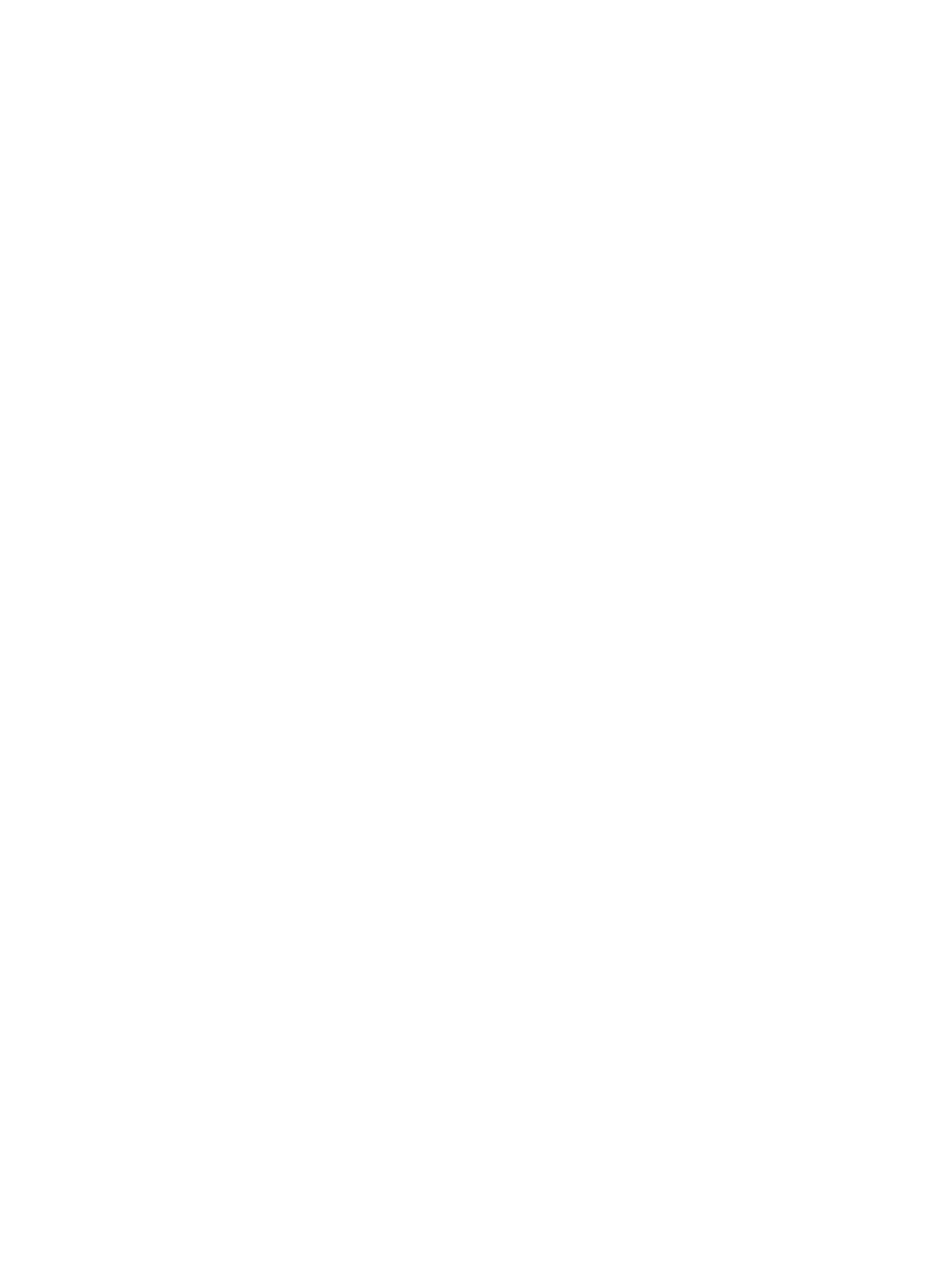
Проблемы
с
подачей
бумаги
Замятие
,
перекосы
,
нарушение
подачи
или
одновременная
подача
нескольких
страниц
●
Сканирование
влажных
или
мокрых
страниц
может
привести
к
замятию
бумаги
.
Убедитесь
,
что
подаваемые
страницы
являются
полностью
сухими
(
тонер
высох
,
а
влажные
вещества
,
такие
как
клей
или
корректурная
жидкость
,
отсутствуют
).
●
Убедитесь
,
что
все
ролики
находятся
на
месте
,
а
крышка
устройства
подачи
документов
закрыта
.
●
Если
страницы
выглядят
перекошенными
после
выхода
из
тракта
подачи
бумаги
сканера
,
проверьте
результат
сканирования
с
помощью
программного
обеспечения
и
убедитесь
,
что
изображение
не
перекошено
.
●
Возможно
,
страницы
неправильно
расположены
в
устройстве
подачи
.
Выровняйте
страницы
и
отрегулируйте
направляющие
так
,
чтобы
стопка
располагалась
по
центру
.
●
Для
обеспечения
правильной
работы
направляющие
должны
прилегать
к
обеим
сторонам
стопки
страниц
.
Убедитесь
,
что
стопка
бумаги
и
направляющие
расположены
ровно
.
●
Возможно
,
количество
страниц
в
устройстве
подачи
документов
или
выходном
лотке
превышает
максимально
допустимое
.
Загрузите
в
устройство
подачи
документов
меньшее
количество
страниц
и
извлеките
страницы
из
выходного
лотка
.
●
Выполните
очистку
тракта
подачи
бумаги
.
Если
это
не
помогло
,
выполните
очистку
роликов
.
Если
это
не
помогло
,
замените
ролики
.
Бумага
не
выходит
из
сканера
Повторно
загрузите
страницы
в
устройство
подачи
документов
.
Убедитесь
,
что
бумага
касается
роликов
.
Возможно
,
крышка
устройства
подачи
документов
не
зафиксирована
.
Откройте
,
а
затем
снова
закройте
крышку
,
с
силой
нажав
на
обе
стороны
крышки
,
фиксируя
ее
.
Возможно
,
возникла
аппаратная
проблема
со
сканером
.
Для
проверки
сканера
выполните
следующее
.
1.
Убедитесь
,
что
блок
питания
надежно
подключен
к
сканеру
и
исправной
электрической
розетке
или
защитному
фильтру
.
Убедитесь
,
что
блок
питания
исправен
:
зеленый
индикатор
на
корпусе
блока
питания
должен
светиться
.
2.
Если
блок
питания
подключен
к
защитному
фильтру
,
убедитесь
,
что
фильтр
подключен
к
розетке
и
включен
.
3.
Нажмите
кнопку
питания
,
чтобы
выключить
сканер
.
Затем
отсоедините
кабель
питания
от
сканера
и
выключите
компьютер
,
к
которому
он
подсоединен
.
Подождите
30
секунд
.
Снова
подсоедините
блок
питания
к
сканеру
,
нажмите
кнопку
питания
,
чтобы
включить
сканер
.
После
этого
включите
компьютер
.
4.
Повторите
попытку
сканирования
.
Скрученные
оригиналы
в
выходном
лотке
сканера
В
условиях
пониженной
влажности
оригиналы
на
тонкой
бумаге
,
например
напечатанные
на
бескопирочной
копировальной
бумаге
,
могут
скручиваться
в
выходном
лотке
.
Чтобы
максимально
RUWW
Проблемы
с
подачей
бумаги
51